Η ύπαρξη ενός συστήματος κάμερας ασφαλείας προσφέρει ηρεμία, αλλά αυτή η ηρεμία μπορεί γρήγορα να μετατραπεί σε απογοήτευση όταν ανακαλύπτετε ότι η κάμερα ασφαλείας σας δεν στέλνει ειδοποιήσεις. Η έλλειψη κρίσιμων ειδοποιήσεων μπορεί να ακυρώσει ολόκληρο τον σκοπό της ύπαρξης ενός συστήματος επιτήρησης. Αυτός ο περιεκτικός οδηγός διερευνά τους συνήθεις λόγους για τις αποτυχίες ειδοποιήσεων και παρέχει λεπτομερή βήματα αντιμετώπισης προβλημάτων για να επαναφέρετε τις ειδοποιήσεις σας στο σωστό δρόμο.
⚙️ Συνήθεις αιτίες προβλημάτων ειδοποίησης κάμερας ασφαλείας
Διάφοροι παράγοντες μπορούν να συμβάλουν στην αποτυχία της κάμερας ασφαλείας σας να στείλει ειδοποιήσεις. Η κατανόηση αυτών των πιθανών αιτιών είναι το πρώτο βήμα για τη διάγνωση και την επίλυση του προβλήματος. Η άμεση αντιμετώπιση αυτών των ζητημάτων βοηθά στην αποκατάσταση της λειτουργικότητας του συστήματος ασφαλείας σας.
- Λανθασμένες ρυθμίσεις ειδοποιήσεων: Η πιο συνηθισμένη αιτία είναι απλώς οι εσφαλμένες ρυθμίσεις ειδοποιήσεων στην εφαρμογή ή το λογισμικό της κάμερας.
- Προβλήματα συνδεσιμότητας Wi-Fi: Μια αδύναμη ή ασταθής σύνδεση Wi-Fi μπορεί να εμποδίσει την κάμερα να στέλνει ειδοποιήσεις σε πραγματικό χρόνο.
- Δικαιώματα εφαρμογής: Το λειτουργικό σύστημα της κινητής συσκευής σας ενδέχεται να αποκλείει τις ειδοποιήσεις από την εφαρμογή της κάμερας.
- Ζητήματα υλικολογισμικού: Το ξεπερασμένο ή κατεστραμμένο υλικολογισμικό μπορεί να οδηγήσει σε διάφορες δυσλειτουργίες, συμπεριλαμβανομένων αποτυχιών ειδοποιήσεων.
- Ευαισθησία ανίχνευσης κίνησης: Εάν η ευαισθησία έχει ρυθμιστεί πολύ χαμηλή, η κάμερα ενδέχεται να μην ανιχνεύσει συμβάντα που θα πρέπει να ενεργοποιήσουν ειδοποιήσεις. Αντίθετα, εάν είναι πολύ υψηλό, μπορεί να κατακλυστείτε από ψευδείς συναγερμούς, οδηγώντας σας να απενεργοποιήσετε εντελώς τις ειδοποιήσεις.
- Προβλήματα μπαταρίας (ασύρματες κάμερες): Τα χαμηλά επίπεδα μπαταρίας στις ασύρματες κάμερες μπορεί μερικές φορές να απενεργοποιήσουν ορισμένες λειτουργίες, συμπεριλαμβανομένων των ειδοποιήσεων, για εξοικονόμηση ενέργειας.
- Λειτουργία “Μην ενοχλείτε”: Η λειτουργία “Μην ενοχλείτε” του τηλεφώνου σας ή παρόμοιες ρυθμίσεις μπορούν να θέσουν σε σίγαση τις ειδοποιήσεις από όλες τις εφαρμογές, συμπεριλαμβανομένης της εφαρμογής κάμερας ασφαλείας.
- Ζητήματα αποθήκευσης Cloud: Ορισμένες κάμερες βασίζονται στον χώρο αποθήκευσης cloud για την εγγραφή συμβάντων και τους ενεργοποιητές ειδοποιήσεων. Προβλήματα με τη συνδρομή στο cloud ή τη χωρητικότητα αποθήκευσης μπορεί να επηρεάσουν τις ειδοποιήσεις.
- Ρυθμίσεις τείχους προστασίας ή δρομολογητή: Οι ρυθμίσεις του τείχους προστασίας ή του δρομολογητή του δικτύου σας ενδέχεται να εμποδίζουν τη δυνατότητα της κάμερας να στέλνει ειδοποιήσεις.
- Ενημερώσεις εφαρμογών: Μερικές φορές, μια παλιά έκδοση της εφαρμογής της κάμερας μπορεί να προκαλέσει προβλήματα συμβατότητας που επηρεάζουν τις ειδοποιήσεις.
🛠️ Βήματα αντιμετώπισης προβλημάτων: Διόρθωση των ειδοποιήσεων της κάμερας ασφαλείας σας
Τώρα που καταλάβατε τις πιθανές αιτίες, ας εξετάσουμε τα βήματα αντιμετώπισης προβλημάτων για την επίλυση του προβλήματος. Ακολουθήστε αυτά τα βήματα συστηματικά για να εντοπίσετε και να διορθώσετε το πρόβλημα.
1. 📱 Ελέγξτε τις ρυθμίσεις ειδοποιήσεων στην εφαρμογή
Το πρώτο και πιο κρίσιμο βήμα είναι να επαληθεύσετε τις ρυθμίσεις ειδοποιήσεων στην εφαρμογή της κάμερας ασφαλείας σας. Βεβαιωθείτε ότι οι ειδοποιήσεις είναι ενεργοποιημένες για τους συγκεκριμένους τύπους κάμερας και συμβάντων για τους οποίους θέλετε να ειδοποιηθείτε. Αυτό είναι ένα θεμελιώδες βήμα για να διασφαλίσετε ότι λαμβάνετε ειδοποιήσεις.
- Ανοίξτε την εφαρμογή της κάμερας στο smartphone ή το tablet σας.
- Μεταβείτε στο μενού ρυθμίσεων (συνήθως αντιπροσωπεύεται από ένα εικονίδιο με το γρανάζι).
- Αναζητήστε μια ενότητα “Ειδοποιήσεις” ή “Ειδοποιήσεις”.
- Βεβαιωθείτε ότι οι ειδοποιήσεις είναι ενεργοποιημένες για την εν λόγω κάμερα.
- Ελέγξτε τους συγκεκριμένους τύπους συμβάντων (π.χ. ανίχνευση κίνησης, ανίχνευση προσώπου, ανίχνευση ήχου) και βεβαιωθείτε ότι είναι ενεργοποιημένοι αυτοί που θέλετε.
- Προσαρμόστε το πρόγραμμα ειδοποιήσεων εάν θέλετε να λαμβάνετε ειδοποιήσεις μόνο σε συγκεκριμένες ώρες.
- Αποθηκεύστε τις αλλαγές σας.
2. 📶 Επαληθεύστε τη συνδεσιμότητα Wi-Fi
Μια σταθερή σύνδεση Wi-Fi είναι απαραίτητη για την αξιόπιστη αποστολή ειδοποιήσεων από την κάμερα ασφαλείας σας. Ελέγξτε την ισχύ του σήματος Wi-Fi της κάμερας και βεβαιωθείτε ότι είναι συνδεδεμένη στο δίκτυό σας. Αυτό θα βοηθήσει στην εξασφάλιση απρόσκοπτης επικοινωνίας.
- Ελέγξτε την ένδειξη ισχύος σήματος Wi-Fi στην εφαρμογή της κάμερας.
- Εάν το σήμα είναι ασθενές, δοκιμάστε να μετακινήσετε την κάμερα πιο κοντά στο δρομολογητή Wi-Fi.
- Κάντε επανεκκίνηση του δρομολογητή Wi-Fi για να ανανεώσετε τη σύνδεση.
- Βεβαιωθείτε ότι το δίκτυο Wi-Fi σας λειτουργεί σωστά δοκιμάζοντας το με άλλες συσκευές.
- Εξετάστε το ενδεχόμενο να χρησιμοποιήσετε μια επέκταση Wi-Fi για να βελτιώσετε την ισχύ του σήματος στη θέση της κάμερας.
3. 🛡️ Ελέγξτε τις άδειες εφαρμογών στο τηλέφωνό σας
Το λειτουργικό σύστημα του τηλεφώνου σας πρέπει να χορηγήσει άδεια στην εφαρμογή της κάμερας για την αποστολή ειδοποιήσεων. Ελέγξτε τις ρυθμίσεις του τηλεφώνου σας για να βεβαιωθείτε ότι οι ειδοποιήσεις είναι ενεργοποιημένες για την εφαρμογή. Αυτό είναι ένα κρίσιμο βήμα για την ενεργοποίηση ειδοποιήσεων.
- Για Android: Μεταβείτε στις Ρυθμίσεις > Εφαρμογές > [Όνομα εφαρμογής κάμερας] > Ειδοποιήσεις. Βεβαιωθείτε ότι η “Εμφάνιση ειδοποιήσεων” είναι ενεργοποιημένη. Επίσης, ελέγξτε τις μεμονωμένες κατηγορίες ειδοποιήσεων (π.χ. ειδοποιήσεις κίνησης) και βεβαιωθείτε ότι επιτρέπονται.
- Για iOS: Μεταβείτε στις Ρυθμίσεις > Ειδοποιήσεις > [Όνομα εφαρμογής κάμερας]. Βεβαιωθείτε ότι είναι ενεργοποιημένη η επιλογή “Να επιτρέπονται ειδοποιήσεις”. Διαμορφώστε τις ρυθμίσεις του στυλ ειδοποίησης, του ήχου και του σήματος όπως θέλετε.
4. 🔄 Ενημερώστε το υλικολογισμικό της κάμερας
Το ξεπερασμένο υλικολογισμικό μπορεί να προκαλέσει διάφορα προβλήματα, συμπεριλαμβανομένων προβλημάτων ειδοποίησης. Ελέγξτε για ενημερώσεις υλικολογισμικού στην εφαρμογή της κάμερας ή στον ιστότοπο του κατασκευαστή και εγκαταστήστε τις εάν είναι διαθέσιμες. Αυτό μπορεί να επιλύσει προβλήματα συμβατότητας.
- Ανοίξτε την εφαρμογή της κάμερας.
- Μεταβείτε στο μενού ρυθμίσεων.
- Αναζητήστε μια ενότητα “Ενημέρωση υλικολογισμικού” ή “Ενημέρωση συσκευής”.
- Εάν υπάρχει διαθέσιμη ενημέρωση, ακολουθήστε τις οδηγίες που εμφανίζονται στην οθόνη για να την εγκαταστήσετε.
- Βεβαιωθείτε ότι η κάμερα παραμένει ενεργοποιημένη κατά τη διαδικασία ενημέρωσης.
5. 👁️ Προσαρμόστε την ευαισθησία ανίχνευσης κίνησης
Η ρύθμιση ευαισθησίας ανίχνευσης κίνησης καθορίζει πόσο εύκολα η κάμερα ανιχνεύει κίνηση. Προσαρμόστε αυτήν τη ρύθμιση για να βρείτε τη σωστή ισορροπία μεταξύ του εντοπισμού σημαντικών γεγονότων και της αποφυγής ψευδών συναγερμών. Η ακριβής ρύθμιση αυτής της ρύθμισης είναι απαραίτητη.
- Ανοίξτε την εφαρμογή της κάμερας.
- Μεταβείτε στο μενού ρυθμίσεων.
- Αναζητήστε μια ενότητα “Ανίχνευση κίνησης” ή “Ευαισθησία”.
- Ρυθμίστε το επίπεδο ευαισθησίας. Ξεκινήστε με μια χαμηλότερη ρύθμιση και αυξήστε την σταδιακά έως ότου η κάμερα εντοπίσει τα συμβάντα που θέλετε.
- Δοκιμάστε την ανίχνευση κίνησης περπατώντας μπροστά από την κάμερα και παρατηρώντας εάν ενεργοποιεί μια ειδοποίηση.
6. 🔋 Ελέγξτε τα επίπεδα μπαταρίας (ασύρματες κάμερες)
Εάν χρησιμοποιείτε ασύρματη κάμερα ασφαλείας, τα χαμηλά επίπεδα μπαταρίας μπορεί μερικές φορές να απενεργοποιήσουν τις ειδοποιήσεις για εξοικονόμηση ενέργειας. Βεβαιωθείτε ότι η φωτογραφική μηχανή έχει επαρκή διάρκεια ζωής της μπαταρίας ή είναι σωστά συνδεδεμένη σε πηγή τροφοδοσίας. Αυτό είναι ένα βασικό στοιχείο για τα ασύρματα συστήματα.
- Ελέγξτε την ένδειξη στάθμης μπαταρίας στην εφαρμογή της κάμερας.
- Εάν η μπαταρία είναι χαμηλή, φορτίστε πλήρως την κάμερα.
- Εάν η κάμερα τροφοδοτείται από μπαταρίες, αντικαταστήστε τις με καινούργιες.
- Βεβαιωθείτε ότι η κάμερα είναι σωστά συνδεδεμένη με το καλώδιο φόρτισης ή το τροφοδοτικό.
7. 🌙 Απενεργοποιήστε τη λειτουργία “Μην ενοχλείτε”.
Η λειτουργία “Μην ενοχλείτε” του τηλεφώνου σας ή παρόμοιες ρυθμίσεις μπορούν να θέσουν σε σίγαση τις ειδοποιήσεις από όλες τις εφαρμογές, συμπεριλαμβανομένης της εφαρμογής κάμερας ασφαλείας. Βεβαιωθείτε ότι αυτή η λειτουργία είναι απενεργοποιημένη ή ότι επιτρέπεται στην εφαρμογή κάμερας να την παρακάμψει. Η απενεργοποίηση αυτής της λειτουργίας είναι ζωτικής σημασίας.
- Για Android: Σύρετε προς τα κάτω από το επάνω μέρος της οθόνης για πρόσβαση στον πίνακα γρήγορων ρυθμίσεων. Βεβαιωθείτε ότι η λειτουργία “Μην ενοχλείτε” είναι απενεργοποιημένη. Μπορείτε επίσης να μεταβείτε στις Ρυθμίσεις > Ειδοποιήσεις > Μην ενοχλείτε για να προσαρμόσετε τις ρυθμίσεις.
- Για iOS: Σύρετε προς τα κάτω από την επάνω δεξιά γωνία της οθόνης για να αποκτήσετε πρόσβαση στο Κέντρο Ελέγχου. Βεβαιωθείτε ότι το εικονίδιο μισοφέγγαρου (Μην ενοχλείτε) δεν είναι επισημασμένο. Μπορείτε επίσης να μεταβείτε στις Ρυθμίσεις > Μην ενοχλείτε για να προσαρμόσετε τις ρυθμίσεις.
8. ☁️ Ελέγξτε την κατάσταση αποθήκευσης στο Cloud
Εάν η κάμερά σας βασίζεται σε χώρο αποθήκευσης στο cloud για την εγγραφή συμβάντων και τις ενεργοποιήσεις ειδοποιήσεων, βεβαιωθείτε ότι η συνδρομή σας στο cloud είναι ενεργή και ότι έχετε επαρκή αποθηκευτικό χώρο. Παρακολουθήστε αποτελεσματικά τον αποθηκευτικό χώρο σας στο cloud.
- Συνδεθείτε στον λογαριασμό αποθήκευσης cloud στον ιστότοπο ή την εφαρμογή του παρόχου.
- Ελέγξτε την κατάσταση της συνδρομής σας και βεβαιωθείτε ότι είναι ενεργή.
- Βεβαιωθείτε ότι έχετε επαρκή διαθέσιμο χώρο αποθήκευσης. Εάν όχι, σκεφτείτε να αναβαθμίσετε τη συνδρομή σας ή να διαγράψετε παλιές ηχογραφήσεις.
9. 🔥 Ελέγξτε τις ρυθμίσεις του τείχους προστασίας και του δρομολογητή
Οι ρυθμίσεις του τείχους προστασίας ή του δρομολογητή του δικτύου σας ενδέχεται να εμποδίζουν τη δυνατότητα της κάμερας να στέλνει ειδοποιήσεις. Ελέγξτε τις ρυθμίσεις του δρομολογητή σας για να βεβαιωθείτε ότι η διεύθυνση IP της κάμερας δεν είναι αποκλεισμένη και ότι οι απαραίτητες θύρες είναι ανοιχτές. Ίσως χρειαστεί να προσαρμόσετε τις ρυθμίσεις του δρομολογητή.
- Συμβουλευτείτε το εγχειρίδιο ή την ηλεκτρονική τεκμηρίωση του δρομολογητή σας για να μάθετε πώς να έχετε πρόσβαση στις ρυθμίσεις του.
- Αναζητήστε μια ενότητα “Τείχος προστασίας” ή “Ασφάλεια”.
- Βεβαιωθείτε ότι η διεύθυνση IP της κάμερας δεν είναι μπλοκαρισμένη.
- Ελέγξτε για τυχόν περιορισμούς θύρας που ενδέχεται να εμποδίζουν την κάμερα να στέλνει ειδοποιήσεις. Οι συγκεκριμένες θύρες που απαιτούνται θα εξαρτηθούν από το μοντέλο της κάμερας.
10. 🔄 Ενημερώστε την εφαρμογή κάμερας
Μια παλιά έκδοση της εφαρμογής της κάμερας μπορεί μερικές φορές να προκαλέσει προβλήματα συμβατότητας που επηρεάζουν τις ειδοποιήσεις. Ελέγξτε για ενημερώσεις στο App Store (iOS) ή στο Google Play Store (Android) και εγκαταστήστε τις εάν είναι διαθέσιμες. Είναι σημαντικό να διατηρείτε την εφαρμογή ενημερωμένη.
- Ανοίξτε το App Store (iOS) ή το Google Play Store (Android) στο smartphone ή το tablet σας.
- Αναζητήστε την εφαρμογή της κάμερας.
- Εάν υπάρχει διαθέσιμη ενημέρωση, πατήστε το κουμπί “Ενημέρωση”.
📞 Επικοινωνήστε με την Υποστήριξη
Εάν έχετε δοκιμάσει όλα τα βήματα αντιμετώπισης προβλημάτων και η κάμερα ασφαλείας εξακολουθεί να μην στέλνει ειδοποιήσεις, ήρθε η ώρα να επικοινωνήσετε με την υποστήριξη πελατών του κατασκευαστή. Μπορεί να είναι σε θέση να παρέχουν πρόσθετη βοήθεια ή να διαγνώσουν ένα πρόβλημα υλικού. Η προσέγγιση για υποστήριξη είναι μερικές φορές απαραίτητη.
✔️ Συμπέρασμα
Η επαναλειτουργία των ειδοποιήσεων της κάμερας ασφαλείας μπορεί να είναι μια απλή διαδικασία, εάν ακολουθήσετε αυτά τα βήματα αντιμετώπισης προβλημάτων. Ελέγχοντας συστηματικά τις ρυθμίσεις, τη συνδεσιμότητα Wi-Fi, τις άδειες εφαρμογών και άλλες πιθανές αιτίες, μπορείτε να εντοπίσετε και να επιλύσετε γρήγορα το πρόβλημα. Αυτό θα σας βοηθήσει να διατηρήσετε την ασφάλεια και την ηρεμία που παρέχει το σύστημα της κάμεράς σας. Ο τακτικός έλεγχος και η συντήρηση του συστήματός σας εξασφαλίζει συνεχή προστασία.
❓ FAQ: Ζητήματα ειδοποίησης κάμερας ασφαλείας
Γιατί δεν λαμβάνω ειδοποιήσεις από την κάμερα ασφαλείας μου;
Υπάρχουν διάφοροι λόγοι για τους οποίους ενδέχεται να μην λαμβάνετε ειδοποιήσεις. Αυτά περιλαμβάνουν λανθασμένες ρυθμίσεις ειδοποιήσεων στην εφαρμογή, κακή συνδεσιμότητα Wi-Fi, απενεργοποιημένες άδειες εφαρμογών στο τηλέφωνό σας, ξεπερασμένο υλικολογισμικό κάμερας, χαμηλά επίπεδα μπαταρίας (για ασύρματες κάμερες), την ενεργοποίηση της λειτουργίας “Μην ενοχλείτε”, προβλήματα αποθήκευσης cloud, ρυθμίσεις τείχους προστασίας ή δρομολογητή που εμποδίζουν τις ειδοποιήσεις ή μια παλιά εφαρμογή κάμερας.
Πώς μπορώ να ενεργοποιήσω τις ειδοποιήσεις στην κάμερα ασφαλείας μου;
Για να ενεργοποιήσετε τις ειδοποιήσεις, ανοίξτε την εφαρμογή της κάμερας στο smartphone ή το tablet σας. Μεταβείτε στο μενού ρυθμίσεων και αναζητήστε μια ενότητα “Ειδοποιήσεις” ή “Ειδοποιήσεις”. Βεβαιωθείτε ότι οι ειδοποιήσεις είναι ενεργοποιημένες για την κάμερα και τους συγκεκριμένους τύπους συμβάντων για τους οποίους θέλετε να ειδοποιηθείτε (π.χ. ανίχνευση κίνησης, ανίχνευση ατόμου).
Τι πρέπει να κάνω εάν καθυστερήσουν οι ειδοποιήσεις της κάμερας ασφαλείας μου;
Οι καθυστερημένες ειδοποιήσεις μπορεί να οφείλονται σε αδύναμη σύνδεση Wi-Fi, υψηλή επισκεψιμότητα δικτύου ή προβλήματα διακομιστή με την υπηρεσία cloud της κάμερας. Δοκιμάστε να μετακινήσετε την κάμερα πιο κοντά στο δρομολογητή σας, να επανεκκινήσετε το δρομολογητή σας και να βεβαιωθείτε ότι η σύνδεσή σας στο Διαδίκτυο είναι σταθερή. Επίσης, ελέγξτε τον ιστότοπο του κατασκευαστή της κάμερας ή τα μέσα κοινωνικής δικτύωσης για τυχόν αναφερόμενες διακοπές λειτουργίας διακομιστή.
Πώς μπορώ να διορθώσω ψευδείς ειδοποιήσεις ανίχνευσης κίνησης;
Οι ψευδείς ειδοποιήσεις ανίχνευσης κίνησης μπορούν να ενεργοποιηθούν από αλλαγές στο φωτισμό, μετακίνηση δέντρων ή θάμνων ή μικρών ζώων. Προσαρμόστε την ευαισθησία ανίχνευσης κίνησης στην εφαρμογή της κάμερας σε χαμηλότερο επίπεδο. Μπορείτε επίσης να δοκιμάσετε να ρυθμίσετε ζώνες δραστηριότητας για να εστιάσετε την ανίχνευση κίνησης σε συγκεκριμένες περιοχές και να αγνοήσετε άλλες.
Γιατί η κάμερα ασφαλείας μου σταματά να στέλνει ειδοποιήσεις μετά από λίγο;
Εάν η κάμερα ασφαλείας σταματήσει να στέλνει ειδοποιήσεις μετά από λίγο, ελέγξτε τις ρυθμίσεις εξοικονόμησης ενέργειας στο τηλέφωνο και την κάμερα. Ορισμένες συσκευές απενεργοποιούν αυτόματα τη δραστηριότητα εφαρμογών στο παρασκήνιο για να εξοικονομήσουν τη διάρκεια ζωής της μπαταρίας, γεγονός που μπορεί να αποτρέψει την αποστολή ειδοποιήσεων. Επίσης, βεβαιωθείτε ότι το υλικολογισμικό και η εφαρμογή της κάμερας είναι ενημερωμένα.